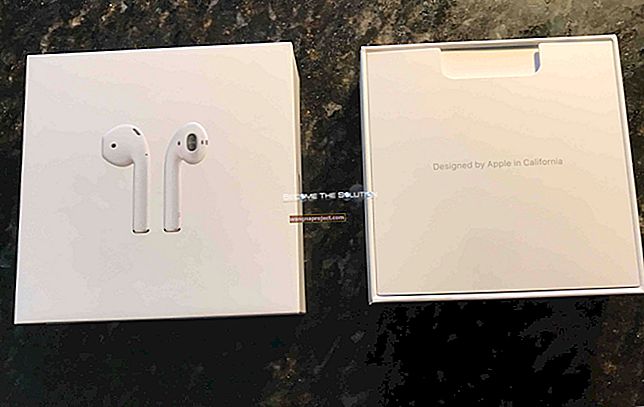Оновлення: Apple оголосила, що їх офіційна прошивка iOS 9.3 буде опублікована для широкого загалу пізніше сьогодні. Якщо у вас є можливість отримати оновлення, але з якихось причин його не влаштовує, ви можете скористатися наведеними нижче методами для повернення до попередньої версії iOS.
Хоча iOS 9.3 обіцяє багато хороших функцій, проблеми, пов'язані з 9.2, залишили у нас неприємний смак. Є багато з нас, хто все ще одужує через проблеми з Wi-Fi, проблеми з розрядом акумулятора тощо, пов’язані з оновленням 9.2. Здебільшого iOS 9.3, здається, добре тримається, коли справа стосується продуктивності. Затримка інтерфейсу значно зменшилася, і пошук прожекторів відкривається щоразу без проблем із уповільненням. Люди, які мають iPhone 6S Plus, дійсно можуть побачити різницю в швидкості, оскільки 3D-анімація досить плавна. Також є більше вбудованих функцій безпеки навколо фондових додатків, особливо з Notes. Налаштування «Нічна зміна», безумовно, дуже потрібне, як ви можете бачити з нашої статті, яку ми розглядали вчора.
Однак якщо у вас виникають проблеми з iOS 9.3 Beta, оскільки ви бачите ще більше проблем із вашим iPhone, iPod touch або iPad, ось як можна повернутися до iOS 9.2 і почекати, поки не вийде загальнодоступний випуск 9.3.
Якщо ви вважаєте, що iOS 9.3 не для вас, цей посібник проведе вас через кожен крок, щоб повернутися до iOS 9.2 за допомогою iTunes на Mac або Windows.

Як перейти з iOS 9.3 на iOS 9.2
Перш ніж ми почнемо, ви можете зробити резервну копію свого пристрою. Це лише для того, щоб гарантувати, що якщо щось пішло не так під час процесу зниження версії, ви завжди можете повернутися до свого звичайного iOS 9.3, не втрачаючи додатків, зображень та інших даних.
Щоб створити резервну копію свого iPhone або iPad, просто перейдіть до Налаштування> iCloud. Там ви зможете вибрати кожну окрему інформацію, яку ви хочете включити в резервну копію. Як тільки ви це зникнете, давайте почнемо з пониженням.
- Завантажте Recboot, щоб перевести ваш iPhone у режим відновлення
- Підключіть iPhone або iPad до комп’ютера та запустіть iTunes
- Натисніть Відновити у спливаючому вікні iTunes
- Клацніть Відновити та оновити
- Виберіть Далі в програмі оновлення iOS 9.2
- Погодьтеся, щоб розпочати зниження рівня
Зазвичай цей процес займає близько 15-20 хвилин, тому будьте терплячі і не переривайте його. Після відновлення вашого iPhone або iPad до iOS 9.2 ви знову побачите, як він працює в звичайному режимі.
До речі, я просив вас зробити резервну копію свого пристрою iOS раніше, і, сподіваюся, ви це зробили, адже все, що ви зараз бачите на своєму пристрої, - це чиста прошивка iOS 9.2. Іншими словами, доступні лише фондові програми і нічого іншого.
Ви можете завантажити резервну копію, повернувшись до iTunes і вибравши Відновити з цієї резервної копії . Виберіть заархівовану резервну копію, яку ви зробили раніше перед оновленням до iOS 9.2.